Съдържание
В днешната фаза на аудио, компютърни и мобилни устройства, които могат да се използват за слушане на музика, е невъзможно да си представим, че някой от потребителите или запалените любители на музиката не е използвал еквалайзера. Естествено, когато става въпрос за възпроизвеждане на музикални песни на компютър, потребителите веднага започват да търсят подходящите настройки и... не ги намират (а ако ги намерят, не знаят какво да правят с тях). В тази връзка си струва да разгледаме някои въпроси за това как да персонализираме еквалайзера на компютър с Windows 7 или друга операционна система на борда. Но първо нека започнем с кратка теоретична информация за използването на такъв инструмент.
Какво е EQ: обща концепция
Еквалайзерите, използвани на компютри като допълнителен плъгин или самостоятелен софтуер, са подобни на своите "хардуерни" аналози и са предназначени за контрол на разпределените честотни диапазони на възпроизвежданите аудиозаписи.

В зависимост от вида си те могат да имат три (ниски, средни и високи честоти) или повече ленти, които могат да се променят за всеки канал поотделно или да се използват предварително зададени модели и настройки за такива цели. Някои от тях могат да бъдат оборудвани с допълнителни модули, които ви позволяват да прилагате цялостно усилване на звука на възпроизвежданата песен като предусилвател, кросоувър, всички видове усилватели на стереопанорама, както за цялата песен (Stereo Enhancer), така и за определен диапазон (напр. X-Wide Bass). При толкова много настройки, които могат да се персонализират, много потребители са объркани, тъй като нямат представа къде точно да намерят, как да го конфигурирате еквалайзер в Windows 7 и други подобни системи, да не говорим за факта, че те просто не знаят къде да търсят настройките тези настройки. Нека се опитаме да разберем къде се намира всичко това и как да настроим необходимите опции, за да получим най-добрия звук.
Къде да намерите настройките на еквалайзера в Windows?
На първо място трябва да е ясно, че нито една операционна система Windows не разполага със собствени еквалайзери под формата на самостоятелен софтуер.

Такива модули обаче могат да бъдат открити в настройките на звука или в плейърите, вградени в системната обвивка (преди това това беше само стандартният плейър Windows Media, но в по-новите системи е въведен и аплетът "Music Groove"). Но ако на компютъра ви има звукова карта Realtek, винаги можете да използвате настройките на миксера, които са инсталирани с драйверите на звуковия адаптер. Ще се спрем на това по-късно, но засега нека преминем към стандартните настройки на Windows.
Говорейки за това как да коригирате настройките на еквалайзера в Windows 7 и по-нови версии, добро начало е да отворите стандартния аудио раздел на контролния панел, да изберете устройството по подразбиране за възпроизвеждане и да продължите да коригирате настройките му чрез свойствата. Ако искате да настроите друго устройство, трябва да изберете опцията за показване на скрити и деактивирани устройства чрез PCM.
Как да настроите еквалайзера в Windows 7 или подобни системи?
Сред всичко, което ще бъде представено там, първото нещо, което трябва да потърсите, е разделът Enhancments (Подобрения).

Тук няма толкова много "местни" параметри в настройките, колкото ви се иска. На първо място, първият инструмент, Bass Boost (усилване на басите), може автоматично да увеличи леко басовите честоти, а на второ място, чрез активиране на опцията Loudness Equalization (изравняване на силата на звука) може да се приложи цялостно увеличаване на силата на звука, но само чрез увеличаване на определени честоти, които не могат да се регулират ръчно. Както можете да видите, опциите са доста малко.
Настройки на звуковите карти Realtek
Собствениците на звукови модули Realtek (както и на професионални и полупрофесионални звукови карти) имат по-голям късмет, тъй като еквалайзерът е в настройките на миксера! Как да настроите изравнителя в Windows 7 в тази ситуация?

Ако сте начинаещ в тази област, по-добре е да да обръщате внимание на Настройките на звуковата карта на звуковите карти Realtek ще бъдат настроени автоматично към предварително зададените модели (рок, поп, джаз, радио и т.н.), с които разполагате. д.), след приложения, от които съответните им звукови схеми ще бъдат зададени автоматично. От друга страна, можете сами да експериментирате с настройките, като увеличавате или намалявате нивата на избраните честотни ленти с помощта на специални фейдъри. След като трасето е звучало оптимално според вас, можете да запазите полученото оформление като персонализиран шаблон за по-късна употреба.
Как да настроите еквалайзера в Windows 7 за чист звук и основни принципи на плейъра
Но не прекалявайте с усилването на избрана честота. Въпросът е, какво може да направи не само се отразяват на качеството на възпроизвеждания аудиоматериал, но имат и много по-трагични последици, когато конусите на високоговорителите се претоварват (най-често в ниските и високите честоти) и просто се пръскат. И като цяло прекомерното увеличаване на честотите може да доведе до изкривявания, призраци, заглушаване и други странични ефекти. Кой ще го хареса?
Но нека разберем как да настроим еквалайзера в Windows 7, за да звучат песните в компютъра ви оптимално. Искате да получите най-добрия звук от високоговорителите си, затова трябва да ги настроите възможно най-точно, за да постигнете възможно най-чист звук. Например какъв е смисълът да усилвате високите честоти от порядъка на 20 kHz, ако високоговорителите ви не са предназначени да ги възпроизвеждат? Освен това, ако искате музиката ви да звучи висококачествено и живо, не се увличайте по предусилвателите.

Популярният плейър AIMP разполага с такъв инструмент. Но как да настроите еквалайзера на вашия лаптоп с Windows 7, за да получите оптимален режим на възпроизвеждане? Отново, твърде голямото повишаване на общото ниво на силата на звука директно в еквалайзера може да доведе до обратния ефект, описан по-горе. Алтернативно можете да експериментирате с едновременно увеличаване на честотите в плейъра, но с намаляване на общата сила на звука в самата система. Собствените ви експерименти, от друга страна, е най-добре да започнат със задаване на на всички честоти до нулеви позиции (схемата по подразбиране е Flat или "празно"), след което последователно добавяйте или изваждайте желаните ленти с ниво.

Забележка: ако не харесвате собствените еквалайзери на звуковите карти, системи или плейъри, можете да инсталирате плъгини VST, DX, RTAS, AAX и др. д. или да използвате фиксирани еквалайзери като Equalizer APO, които не зависят от конкретен плейър, а могат да регулират честотите на всички възпроизвеждани звуци, включително текущата звукова схема, използвана в Windows.
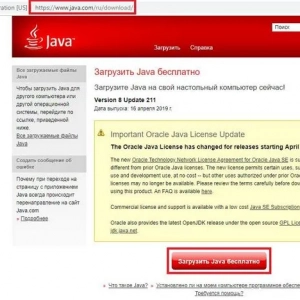 Как да инсталирате java 32 bit за windows 7 или подобни системи: инструкции и нюанси на инсталацията
Как да инсталирате java 32 bit за windows 7 или подобни системи: инструкции и нюанси на инсталацията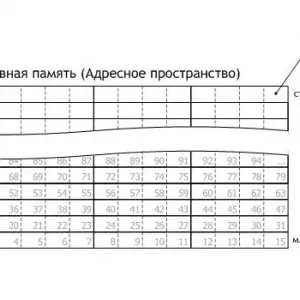 Колко ram вижда windows 7 32 bit: какви са ограниченията и как да освободите паметта?
Колко ram вижда windows 7 32 bit: какви са ограниченията и как да освободите паметта?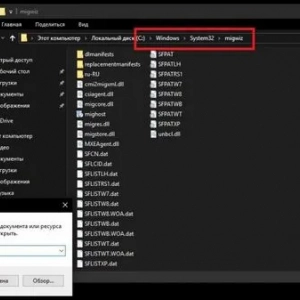 Инструмент за прехвърляне на данни в windows 10. Софтуер за прехвърляне на файлове от компютър на компютър
Инструмент за прехвърляне на данни в windows 10. Софтуер за прехвърляне на файлове от компютър на компютър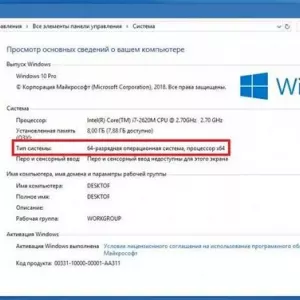 Как да сменим 32 бита с 64 бита за операционната система и нюанси при използването на софтуер с различна архитектура
Как да сменим 32 бита с 64 бита за операционната система и нюанси при използването на софтуер с различна архитектура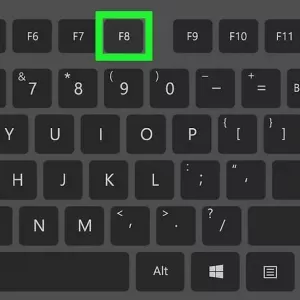 Още опции за зареждане на windows 7: нюанси при използване на менюто старт
Още опции за зареждане на windows 7: нюанси при използване на менюто старт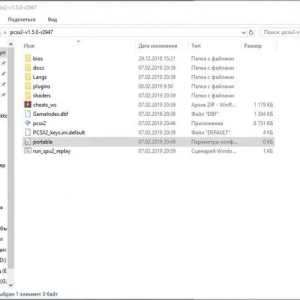 Как да настроите емулатор на ps2 на вашия компютър: урок. Емулатор на playstation 2
Как да настроите емулатор на ps2 на вашия компютър: урок. Емулатор на playstation 2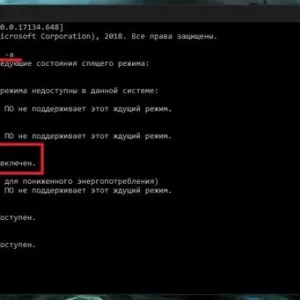 Как да активирате режима на заспиване в windows 10 и кой да изберете: прости, практични съвети
Как да активирате режима на заспиване в windows 10 и кой да изберете: прости, практични съвети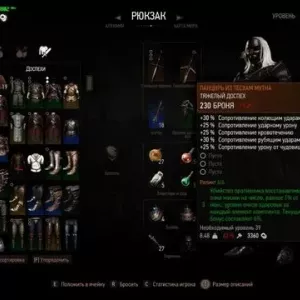 Подобряване на противниците в играта the witcher 3: какви са промените, функциите и настройките на опциите
Подобряване на противниците в играта the witcher 3: какви са промените, функциите и настройките на опциите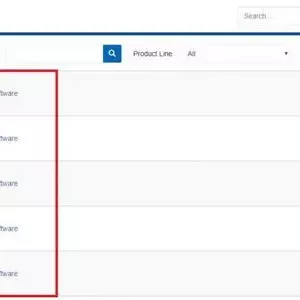 Как да инсталирате realtek hd в windows 7 или подобни модификации и да извършите някои основни настройки?
Как да инсталирате realtek hd в windows 7 или подобни модификации и да извършите някои основни настройки?